最近「Gmail宛に送ったメールが届かない」事例が多く報告されています。受験の申し込みや試験などの願書の申し込みでGmailを使ったら返信メールが届かない、などのトラブルも発生してします。
どのようにしたらGmail宛のメールが届くようになるのでしょうか?
その対応策をまとめてみます。
Gmailでメールを受信するためには、あくまで送信する側の設定が必要になります。
Gmailユーザーは、「迷惑メールフォルダ」などを随時チェックして、受信ボックスを隈なくチェックする以外に策はありません。
独自ドメインのメールアドレスからGmailへメールが届かない!その原因は?
昨今のフィッシングメールやメール詐欺の横行に対策するため、GoogleとYahooはが2023年10月に「メール送信者に向けてのガイドライン」を発表したことがことの発端です。ガイドラインの要件を満たしていない状態で配信を行った場合は2024年2月1日以降、メールの到達率が著しく低下する可能性がある、とのことです。
では、2月1日までに行えばいいの?
メルマガなどのメール送信者以外は関係ない?
と思ってはいけません。
「独自ドメインのメールがGmail宛に届かない」という状態は以前から報告があり、メルマガなど、一斉送信のメールだけでなく、個別に送ったメールさえ届かない、という事例が多くありました。
しかも、迷惑メールに振り分けられるわけでもなく、全く「不達」になる。のです。
このような状態になると、独自ドメインのメール、Gmailともに使いにくくなってしまいます。
特にビジネスや法人で独自ドメインを取得し、ホームページのお問い合わせフォームから「自動返信」やお問い合わせの返信をした場合でも、メールが不達になってしまうわけですから、顧客サービスの面からもリスクが伴ってしまいます。
導入が求められる「送信ドメイン認証」とは?
後ほど詳しく解説しますが、GoogleやYahooが求めた「メール送信者に向けてのガイドライン」によると「送信ドメイン認証の導入の義務化」が求められます。
要は、使っているメールアドレスのドメインが「送信ドメインですよ!」と正式に表明することで、スパムメールやフィッシングメールではないよ!と伝える仕組みです。
- SPF
- DKIM
- DMARC
と言われる3つの送信ドメイン認証を実施する必要があるのです。
独自ドメインのメールがGmailに届いているかどうかテストしてみましょう
まず、自分の独自ドメインのメールがGmailに届いているかどうかチェックしましょう。
Gmailアドレスを持っていれば自分宛に、持っていなければ持っている人に頼むか、Gmailを新規に取得して試してみましょう。何も問題なければGmailの取得は数十分程度ですぐできます。
メール送信後に「Undelivered Mail Returned to Sender」というタイトルのメールが届いていないか受信箱を確認してください。このメールは英文なので、一応のため「迷惑メール」フォルダも確認してください。このメールの特徴は、Gmail以外のメールアドレスには送信ができていて、Gmailのみ送信ができない場合です。
メール本文には「対策はこちらを見てね」という感じでGoogleのサポートページへのアナウンスがあります。
まずはSPF設定を確認しましょう!
SPF設定とは、このドメインは正式なものです、と表明する送信ドメイン認証のひとつです。
SPFレコードの設定が行われているのかどうか、現在の設定はどうなっているのか、を確認する2つの方法
現在のSPF設定を知る方法を2つご紹介します。設定前に確認し、設定後に設定がしっかり反映されているか(概ね1時間程度おいて)を確認するために試してみてください。
サイトサービスで確認する
MX TOOLBOX
https://mxtoolbox.com/spf.aspx
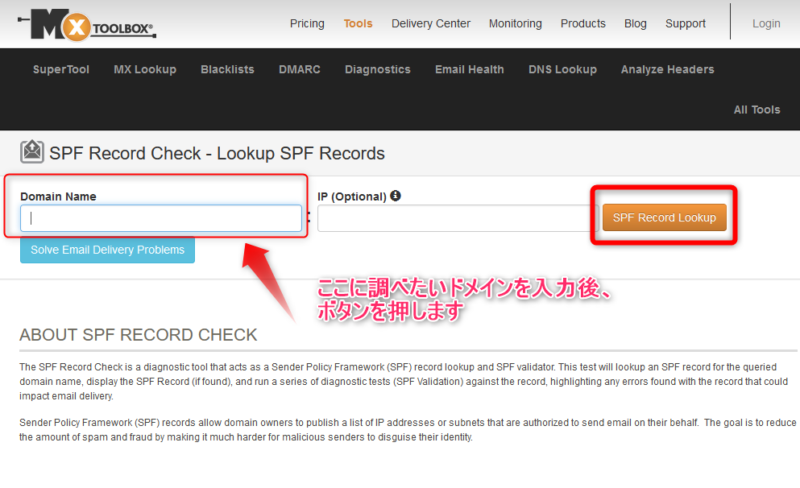
数秒で現在の設定状況が表示されます。
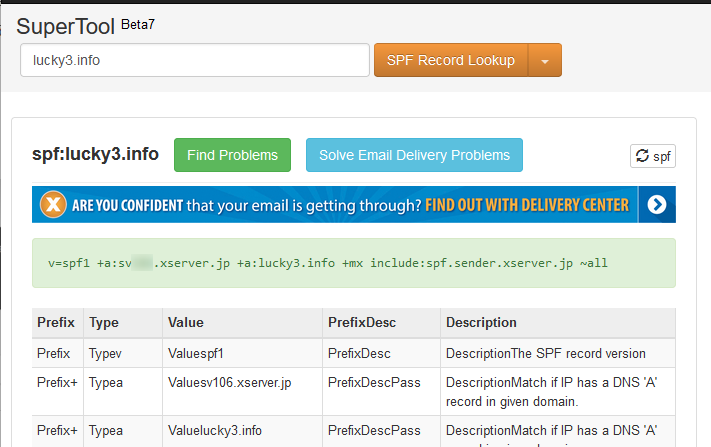
上記の場合ですと、当ブログのドメインですが、エックスサーバーに紐づいていることがわかります。
パソコンのコマンドプロンプトで知る方法
- Windowsの場合:ウィンドウズマーク隣の検索ボックスに「コマンド」と入力すると「コマンドプロンプト」が開きます。(真っ黒の画面です)
「nslookup -type=TXT 調べたいドメイン」を入力してエンターキーを押します。
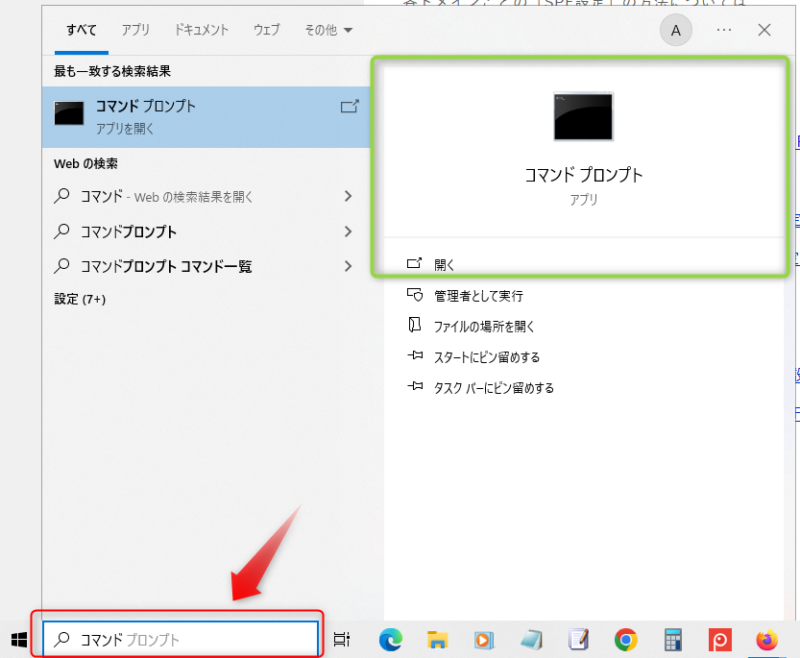
- Macの場合:ターミナルを開いて「dig txt 調べたいドメイン」を入力してエンターキーを押します。
いづれの場合でもエンターを押すと、結果が返ってきますが、その結果の中に「v=spf1~」というような記述があればSPFレコードは設定されています。
各サーバー・ドメインのSPF設定方法
SPF設定は、どこのサーバーからメールを送信するのか、によって設定方法が変わってきます。注意点としては、複数のサーバーで送信する場合、です。
具体的に言うと、独自ドメインのメールの送受信はロリポップを使っているが、メルマガシステムを使っていて「送信メールに独自ドメインを使っている」という例です。その場合は、この記事の下の方の複数サービスでメールを送信する方法を参考にしてください。
一般的なSPFレコードの記述方法の例
設定先が変わっても、SPF設定の記述方法は似ています。
DNS設定画面にて
種別の欄をTXTにし、内容の欄に設定したい内容を記述、サブドメインの欄や優先度は空欄でOK。最後に保存を押し、おおむね1時間ほど待つ。
v=spf1 include:_spf.example.com ~all例)ロリポップの場合、v=spf1 include:_spf.lolipop.jp ~all
複数のサービスを使う場合の記述例
複数サービスで送信する場合は、1行にまとめて記述する決まりがあります。複数のSPFレコードを設定すると不正になってしまうので、注意が必要です。
v=spf1 include:_spf.example.com include:_spf.example.com2 ~all※SPFコードの書き方は使用するサーバーによって異なります。例えば、spfの前に「_」(アンダーバー)がある、なしなど。
各サービスのサポートページ一覧
ロリポップでのSPF設定
Gmail宛にメールが送信できません
https://support.lolipop.jp/hc/ja/articles/4664555243411
https://support.google.com/mail/answer/81126#authentication というURLが記載されたエラーメールが届きました
https://support.lolipop.jp/hc/ja/articles/21946925094675
SPFとは?SPFの仕組みとSPFレコードの設定方法について
https://lolipop.jp/media/what-is-an-spf-record/?_gl=11b34af2_gaODk5MjIxMDEwLjE3MDQ4NzI2Mjg._ga_FDZ1BHLN82*MTcwNzI2NDkxNi43LjEuMTcwNzI2NjU2OC4yLjAuMA..&_ga=2.158525754.1881567305.1707264917-899221010.1704872628#outline_1__3_3
ムームーDNSへの移行
https://lolipop.jp/manual/user/dns-shift/
エックスサーバーのSPF設定
DNSレコードの編集方法
https://www.xserver.ne.jp/manual/man_domain_dns_setting.php
エックスドメインのSPF設定方法
エックスドメインのコントロールパネルで設定します。
DNSの設定方法
https://www.xdomain.ne.jp/manual/man_domain_dns_setting.php
マイスピーのSPF設定
メール到達率の概要と対策
https://blog.myasp.jp/2024-spf-dkim-dmarc/
GSuiteのSPF設定
Google Workspaceのコントロールパネルより、設定します。
SPF を使用してなりすましと迷惑メールを防止する
https://support.google.com/a/answer/33786?hl=ja
バリュードメインのSPF設定
DNS情報
https://www.value-domain.com/userguide/manual/moddns
お名前ドットコムのSPF設定
DNSレコードの設定方法
https://help.onamae.com/answer/14353
さくらインターネットのSPF設定
ドメインのゾーン情報を編集したい
https://help.sakura.ad.jp/domain/2302/#ac02
SPF設定がうまくいくとどうなる?
Gmailに送信できなかったメールが届き始めます。時差が生じて何通も届く場合があります。
DKIM/DMARC設定の設定方法
SPF設定だけではなく、DKIM/DMARC設定も必要になります。
必要にはなりますが、こちらの2種類については送信サーバー側で設定することが多いです。
「設定を希望する人は申し込みが必要」という場合もあるので、使っている送信サーバーのサポートなどを確認してみましょう。
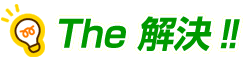
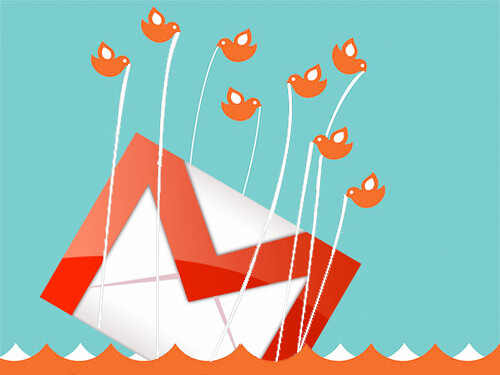

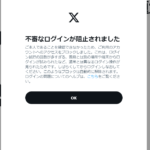
コメント